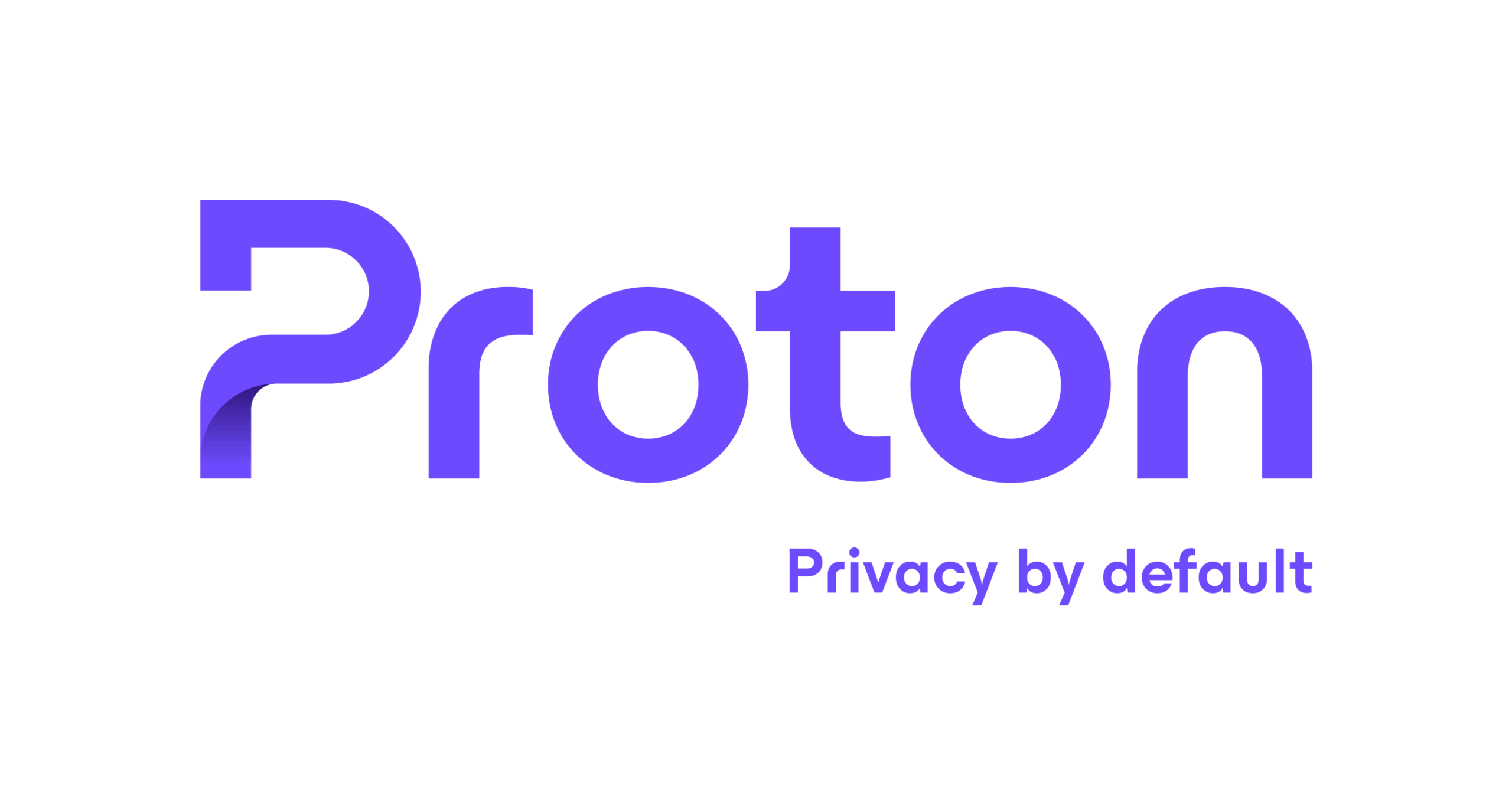Winget(Winget CLI)는 Windows 10 및 Windows 11에서 사용할 수 있는 패키지 관리자입니다. Winget은 소프트웨어의 설치, 업데이트 및 관리를 쉽게 할 수 있도록 도와줍니다. CLI로 사용하는 패키지 관리자에 대해서는 사실 Linux 등 CLI 중심의 운영체제를 사용하지 않았다면 다소 생소할 것 같습니다. 그러나 리눅스 등에서 패키지 관리자(Ubuntu/Debian을 예를 들면 apt)를 사용하지 않고서는 운영이 거의 불가능 하다시피 할 정도로 중요한 역할을 하는데요. 안그러면 방대한 오픈소스 소프트웨어 라이브러리를 일일히 뒤져서 다운로드 해서 설치 해야하는 개노가다가 필요하기 때문입니다.
Winget 이전에도 윈도우용 패키지 관리자는 있었습니다만, Winget은 Microsoft의 공식 패키지 관리자로 윈도우에 기본 설치되어 있어 설치가 필요 없이 사용법만 익히면 됩니다. Winget을 사용하면 공식 사이트를 일일히 들어가서 설치하고 업데이트를 체크하고, 업데이트하는 수고를 덜 수 있기 때문에 굳이 개발자나 시스템 관리자가 아니더라도 일반 사용자에게도 매우 커다란 장점이 있습니다. Winget은 Windows 10 1809 버전 이상 및 Windows 11에 기본적으로 설치되어 있습니다.
기본 명령어
- 패키지 검색:
winget search [패키지 이름] - 패키지 설치:
winget install [패키지 이름] - 설치된 패키지 목록 보기:
winget list - 패키지 업데이트:
winget upgrade [패키지 이름] - 패키지 제거:
winget uninstall [패키지 이름]
추가 옵션
각 명령어에는 추가 옵션이 있습니다. --help 플래그를 사용하여 각 명령어에 대한 도움말을 볼 수 있습니다. 예:
winget install --help
실습 예시
- Google Chrome 설치:
winget install Google.Chrome - 모든 설치된 패키지 업데이트:
winget upgrade --all
Winget을 사용하면 필요한 소프트웨어를 빠르고 효율적으로 관리할 수 있습니다. 사용 시 주의할 점은 패키지 이름을 정확히 입력하는 것입니다. 경우에 따라서는 없는 경우도 있고, 복수의 후보가 나와서 골라야 할지도 모릅니다. 이 포스트에서 싣지 못한 상세한 정보는 마이크로소프트 공식 문서를 참고하시기 바랍니다.